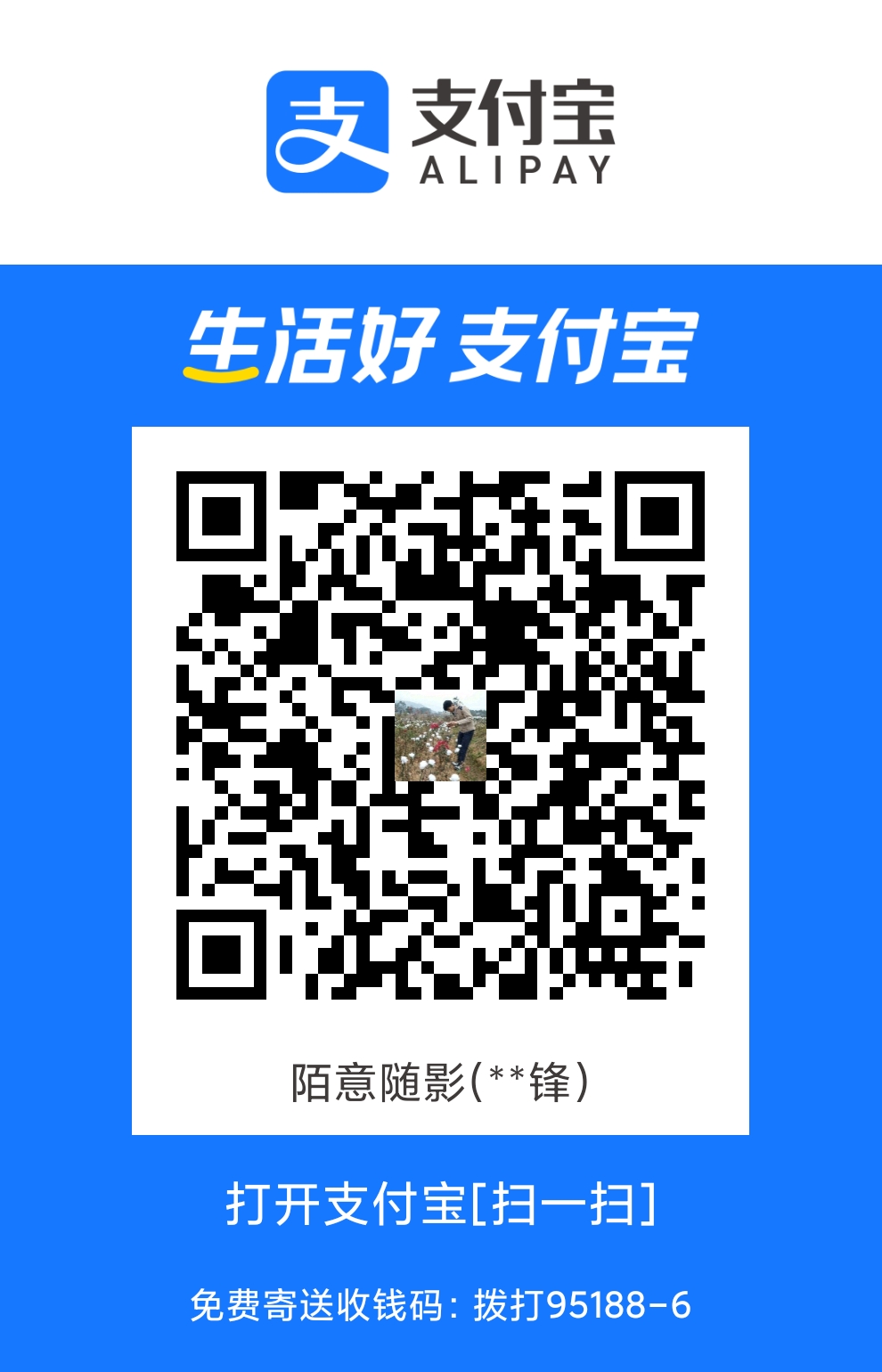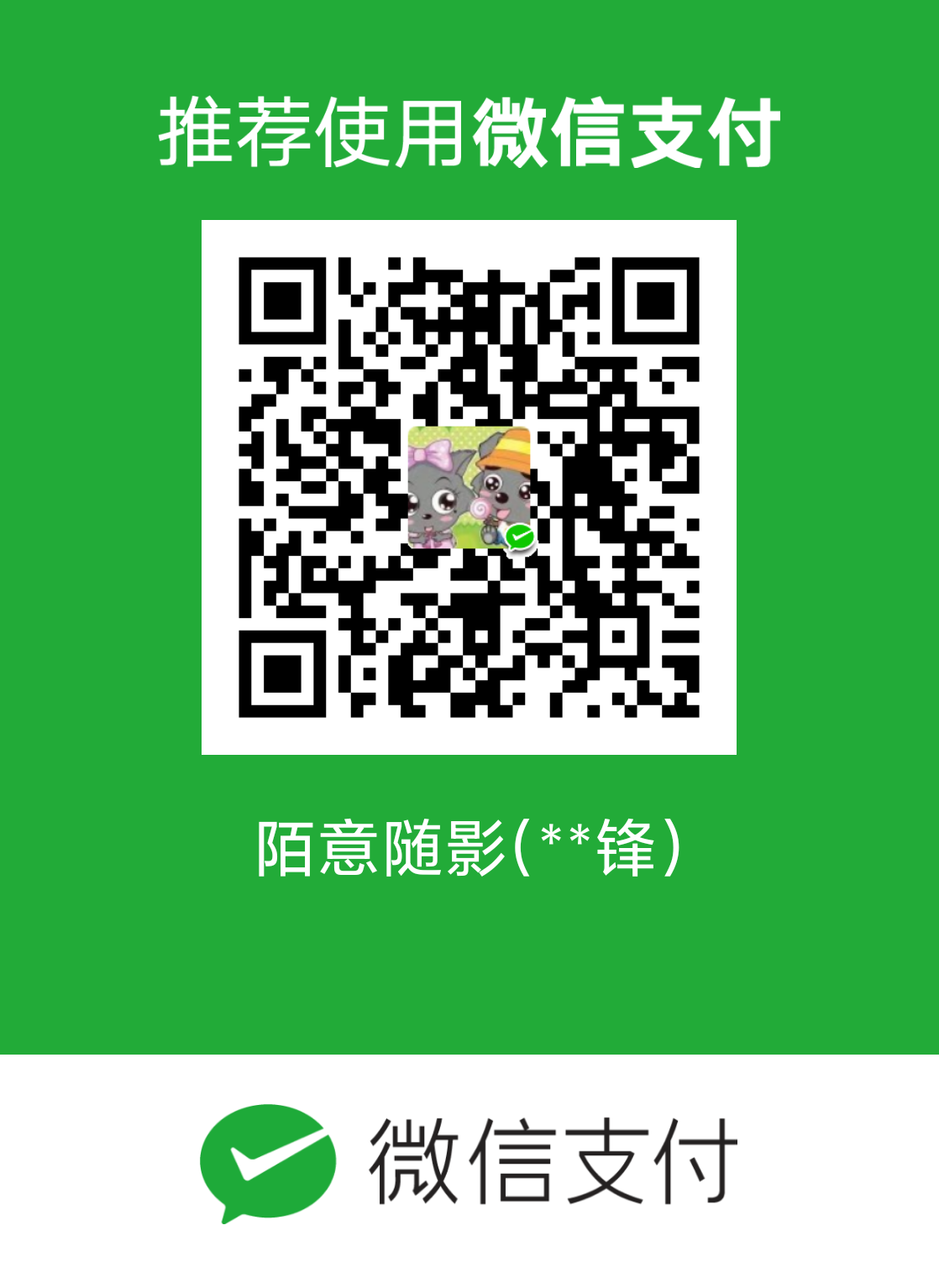JAVA语言程序设计D第一次实验内容:JDK安装与配置、简单的程序编写
一、实验内容描述(问题域描述)
第一次实验内容:
【实验题目】JDK安装与配置、简单的程序编写
【实验目的】熟悉JDK的安装、配置和使用,掌握Java Application程序的基本结构。
【实验内容】
(1)安装JDK,并练习设置JAVA_HOME、path和classpath环境变量。
(2)编写一个打印出”HelloWorld”的Java Application程序,并编译运行。
二、实验基本原理与设计(包括实验方案设计,实验手段的确定,试验步骤等,用硬件逻辑或者算法描述)
①从官网中下载jdk版本:jdk1.8.0_211,然后开始手动安装jdk,一路点击确定即可。
②安装好后开始配置jdk的环境变量:
win+E键,左侧栏此电脑右键--->属性--->高级系统设置--->环境变量
选择系统配置,在系统配置即可,然后需要新建系统变量:JAVA_HOME 、CLASSPATH,具体步骤:
变量名:JAVA_HOME
变量值:C:\Program Files\Java\jdk1.8.0_211
变量名:CLASSPATH
变量值:.;%JAVA_HOME%\lib\dt.jar;%JAVA_HOME%\lib\tools.jar
注意CLASSPATH变量值最前面有个“.”,不要复制丢了!
变量名:Path(不是新建,原本就有)
变量值:%JAVA_HOME%\bin
变量值:%JAVA_HOME%\jre\bin
③测试环境变量配置是否成功:
win+R弹出运行,输入cmd:
跳出DOS命令行窗口输入依次输入“JAVAC”、“java”、“java -version”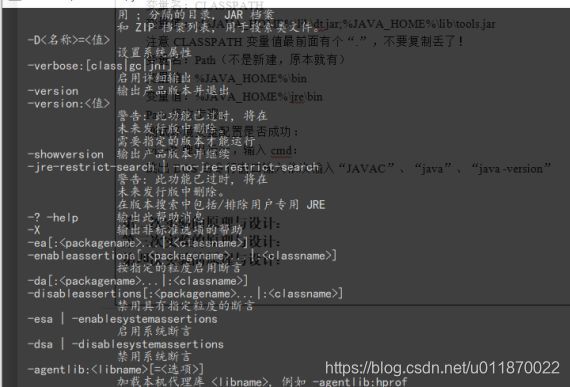
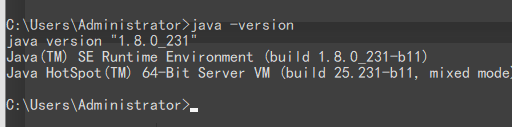
此时表示已经配置成功。
④编写HelloWorld.java:
首先在D:\Java多线程实践\Java五次实验\src\one目录下建一个HelloWorld.java文件,然后用记事本打开,输入:
package one;
public class HelloWorld{
public static void main(String[] args){
System.out.println("Hello World!");
}
}保存后退出。
回到HelloWorld.java文件夹,在电脑地址栏输入cmd,然后回车,进入dos窗口,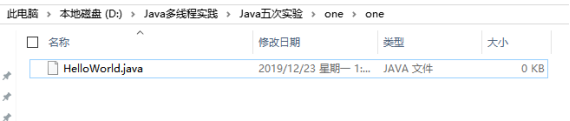
输入命令:javac HelloWorld.java 然后回车,编译二进制字节码文件,如图:
然后再控制台输入命令:java Helloworld 然后回车得到输出结果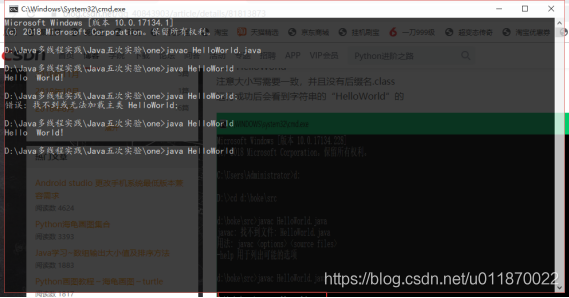
三、实验结果及分析(包括结果描述、实验现象分析、影响因素讨论、综合分析和结论等)
使用 javac HelloWorld.java时,会生成一份二进制的字节码文件HelloWorld.class,然后加载到虚拟机,当输入 java HelloWorld时启动main函数,就会打印输出结果。
四、实验小结、建议及体会
通过此次实验,我学会了jdk的安装和配置文件路径,以及学会了控制台使用dos命令运行简单的Java文件。